LINE通話錄音全攻略:Android、iPhone、電腦全搞定!
你是否曾經在LINE通話中聽到重要資訊,卻來不及記錄下來?或者需要保存與客戶、親友的對話以備後續參考?LINE作為台灣最常用的通訊軟體之一,雖然方便,但卻沒有內建通話錄音功能,這讓許多用戶感到困擾。
別擔心!這篇文章將為你提供多種實用的LINE通話錄音方法,無論你是iPhone還是Android用戶,都能找到適合的解決方案。此外,我們還會探討錄音的合法性與隱私問題,讓你在合法合規的前提下,輕鬆錄製重要通話。繼續閱讀,解鎖LINE通話錄音的秘訣吧!
一、LINE支援內建通話錄音嗎?
LINE 官方目前沒有內建的錄音功能讓你直接錄通話內容。 不過,你可以透過其他方式來錄製LINE通話。iPhone 用戶可以透過設定將通話錄音功能整合至 LINE,手機用戶都可以透過螢幕錄影的功能來錄製 LINE 通話,或者也可以透過專業的錄音筆或第三方錄音應用程式都可以達成。
重要提醒:未經同意錄音是違法行為。在任何情況下錄音,都應告知對方並取得同意,以免觸犯法律。
二、LINE 怎麽錄音?
你可以透過這4種方式錄製 LINE 通話錄音:
2.1 透過iPhone內建通話錄音功能
部分Android手機品牌(如OPPO、vivo、ASUS、realme)提供內建通話錄音功能,可直接錄製LINE通話;iPhone用戶則需依賴螢幕錄製功能,但需注意iOS系統的限制。
iPhone:
iPhone手機目前升級至iOS 18之後可以錄音通話,雖然LINE本身的通話功能不支援錄音,但是可以將LINE通話整合至iPhone通話功能,這樣就可以在LINE通話的時候直接調用iPhone的通話錄音功能了。
條件:需升級至iOS 18以上版本。
允許 iPhone 進行 LINE 通話錄音的步驟:
- 1.先在LINE主頁找到「設定」,然後點擊「通話」。開啟「整合 iPhone 通話功能」和「整合至iPhone通話記錄」功能後。這兩個設定可以幫助你將LINE通話功能和通話記錄都整合至iPhone内建的通話功能中。
- 2.接著撥打LINE電話時,你可以看到通話界面和iPhone通話界面一樣。輕點「通話錄音」按鈕就能開始錄音了。
- 注意:點擊錄音按鈕之後,iPhone手機會發生音訊提示:「將會錄製此通話」。
- 3.通話結束後,錄音將會自動儲存到「備忘錄」中的「通話錄音」文件檔了。你還可以將錄音内容轉換成文字。
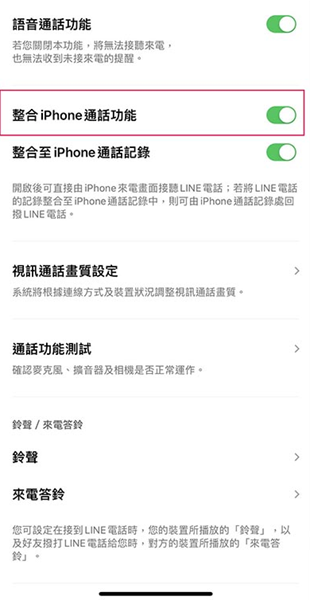
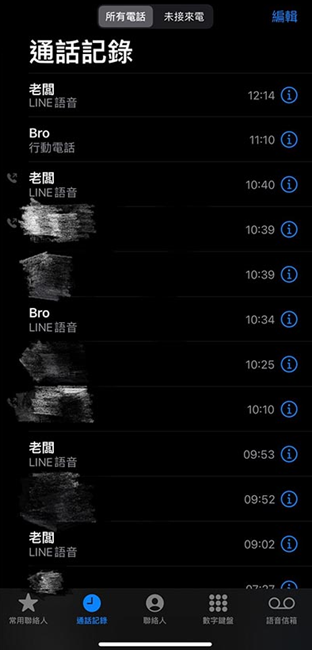
這個辦法對於擁有較新的iPhone手機的用戶來説是十分方便的,從此可以集中管理LINE的通話記錄,通話錄音很便捷。但對於無法升級到iOS 18的用戶或安卓手機用戶而已,就有點頭疼了。不過別擔心,你還可以透過以下方式錄製LINE通話。
2.2 透過螢幕錄影錄製LINE通話
螢幕錄影是最通用的錄音方法,適用於所有iPhone和Android設備。透過錄製通話時的螢幕畫面與聲音,輕鬆保存LINE通話內容。
iPhone:
- 1.打開「控制中心」>長按空白處點選「加入控制項目」,添加「螢幕錄影」功能。
- 2.開始LINE通話後,開啓擴音通話,從控制中心啟動螢幕錄製。
- 3.啓動熒幕錄影之後,長按熒幕錄影按鈕,點選底部的麥克風按鈕,啓用麥克風錄音,這樣就可以錄製通話了。
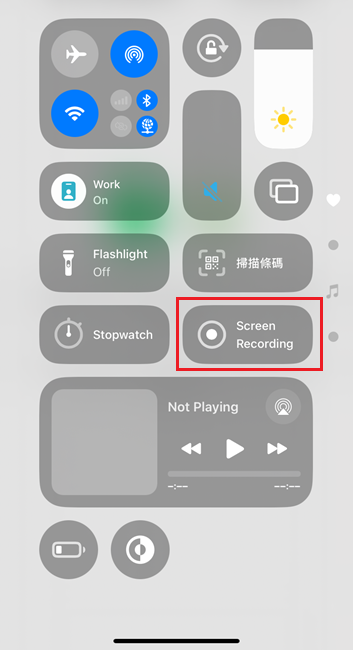
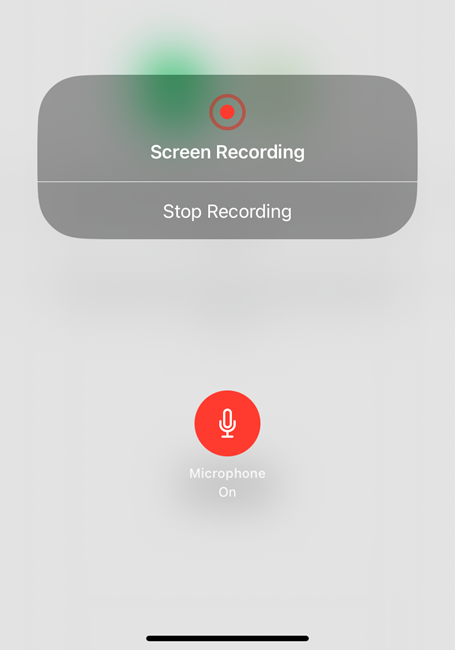
結束通話後,錄音檔案將儲存在「照片」App中。
Android:
很多Android手機都内建了熒幕錄影功能,并且支援在螢幕錄影的時候錄製通話,比如 Samsung, Xiaomi, OPPO, Realme等。
- 1.從螢幕頂部下滑,開啟「快速設定」選單,找到「螢幕錄製」功能。
- 2.開始LINE通話後,開啓擴音通話,啟動螢幕錄製。
- 3.錄音檔案通常儲存在「影片」或「錄音」資料夾中。

優點:適用於所有機型,操作簡單。
缺點:錄製檔案較大,可能影響設備儲存空間。
2.3 使用第二個手機/錄音筆錄製LINE通話
這是最簡單且無需安裝軟體的方法,只需使用另一部手機或錄音設備,將通話聲音透過揚聲器播放並錄製,適合臨時需要錄音的場合。
如何使用其他手機/錄音筆開始賴通話錄音:
- 1.準備另一部手機或錄音設備。
- 2.開始LINE通話後,將通話聲音透過揚聲器播放,並用第二部設備錄音。
無論是使用第二個手機或者是專業的錄音筆,都可以幫助你達成目的。但是兩種不同的裝置錄製LINE通話也有一些區別。專業的錄音筆通常配備更高質量的麥克風和音訊處理器,能夠捕捉更清晰的聲音,還提供多種錄音格式和降噪功能;而手機錄音通常會受到硬體限制,手機的麥克風一般是全向的,可能會捕捉到更多噪音。
當然,專業的錄音筆價格更高,如果只是進行簡單的錄音,手機也可以勝任;如果追求更高音質和專業效果,專業錄音筆更合適,比較受歡迎的錄音筆品牌有SONY或者J-SMART。
注意錄音時確保環境安靜,以避免雜音幹擾。 同時切記要打開擴音模式,否則無法錄到電話裏的聲音。
優點:獨立運作,無需安裝軟體,操作簡單。
缺點:音質可能受環境影響,成本比較高。
2.4 透過通話錄音軟體錄製LINE通話
協力廠商錄音軟體提供自動錄音功能,適合Android用戶。這些工具能直接錄製系統聲音,確保音質清晰,是高效且專業的錄音選擇。
推薦工具:AirDroid Parental Control(Android專用);Cube ACR 錄音(Android, iOS);VEED.IO 在綫錄音工具(電腦)
這些軟體都可以幫助LINE錄製通話,在裝置上安裝軟體,打開並完成設定之後,按照熒幕提示即可錄音。
以下步驟以AirDroid Parental Control為示例:
- 1.在你的Android手機上安裝AirDroid Parental Control,完成設定后,安裝AirDroid Kids,綁定 Parental Control。
- 2.黨有LINE通話時,打開AirDroid Parental Control,點選「單向聆聽」,按一下錄音按鈕即可。
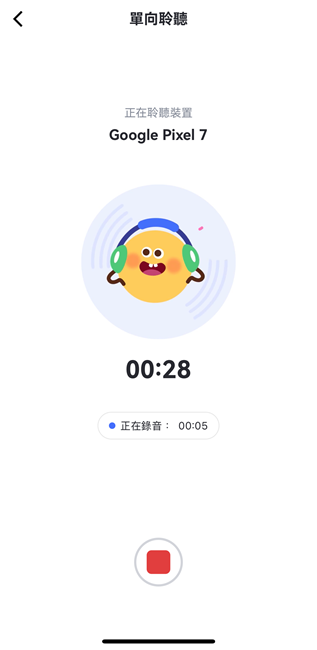
你還可以在電腦上錄製Android手機上的LINE通話,只需要在Android手機安裝AirDroid Kids,登入 webparent.airdroid.com 完成綁定,就可以使用「單向聆聽」功能進行錄音。
注意:使用第三方錄音軟體時,需要在LINE通話時打開麥克風,確保可以正常錄音。
這是LINE錄音的四個辦法的簡單比對,方便你選擇更合適自己的方案:
| 辦法 | 適用系統 | 易用程度 | 價格 |
|---|---|---|---|
| 2.1 透過内建通話錄音功能 | iPhone (iOS 18) | 簡單 | 免費 |
| 2.2 透過螢幕錄影錄製LINE通話 | Android, iOS | 簡單 | 免費 |
| 2.3 使用第二個手機/錄音機錄製LINE通話 | Android, iOS, Win, Mac | 簡單 | 取決於硬體的價格 |
| 2.4 透過通話錄音軟體錄製LINE通話 | Android, iOS, Win, Mac | 中等 | 取決於軟體的價格 |
3. 關於LINE通話錄音的權限與隱私:保障合法性與安全
在台灣,通話錄音涉及《通訊保障及監察法》與《個人資料保護法》。根據法律規定,錄音需符合以下條件:
- 雙方同意:錄音前需告知對方並取得同意,否則可能觸法。
- 合理用途:錄音需用於合法目的,如保存證據或記錄重要資訊。
雖然錄音功能方便,但應尊重他人隱私,避免濫用。建議在錄音前明確告知對方,並確保錄音內容僅用於合法用途,以保障自身與他人的權益。
4. 常見問題
這取決於你選擇的錄音方式,錄音檔案可能會儲存到不同的資料夾中:
- 螢幕錄影方式:錄音檔案會自動存到手機的「照片/影片」資料夾,通常可在相簿內找到。
- 內建錄音機 App:若使用 Android 內建的錄音功能,檔案會存放在「錄音機」或「語音備忘錄」資料夾內。
- 協力廠商錄音 App:如果使用錄音應用程式,如「Cube ACR」或「Boldbeast Recorder」,錄音檔通常會儲存在 App 指定的資料夾。
- 雲端同步:部分應用程式支援將錄音檔自動同步到 Google Drive 或 Dropbox,可前往雲端查看是否有備份。
LINE 通話錄音在日常生活與工作中非常實用,常見的用途包括:
- 保存重要資訊:當你與客戶、朋友或家人討論重要事項時,錄音能幫助記錄細節,避免遺漏關鍵資訊。
- 會議與訪談記錄:商務人士或記者常需要記錄電話訪談內容,方便日後整理或轉錄成文字。
- 法律證據:在某些法律糾紛中,通話錄音可作為證據,幫助還原事實真相,但使用時需留意各地法規,確保符合合法錄音條件。
- 學習與自我提升:若參與語言學習、線上課程或專業培訓,錄音可用來回顧內容,加深記憶與理解。
無論是哪種需求,LINE 通話錄音都是一個非常有幫助的功能,只要選擇適合的方法,並妥善管理錄音檔案,就能確保錄音的便利性與安全性!
總結
LINE通話雖無內建錄音功能,但透過螢幕錄影、錄音軟體或外部設備,你仍能輕鬆保存重要對話。無論是工作記錄、學習筆記或法律存證,選擇合適的方法並遵守法律規範,確保錄音行為合法且尊重隱私。希望這篇文章能幫助你掌握LINE通話錄音技巧,讓生活與工作更便利!





發佈評論